
Documentos
Tu chatbot puede acceder y utilizar al instante documentos, páginas HTML e incluso videos de YouTube para adaptar tu contexto único. Perfecto para agregar infor...

Una guía detallada para importar solo secciones específicas de docs.cpanel.net a tu chatbot FlowHunt, de modo que se convierta en un experto en temas concretos de cPanel sin ingerir todo el portal de documentación.
Muchas organizaciones desean que sus chatbots FlowHunt actúen como expertos en productos técnicos específicos, como cPanel & WHM. Sin embargo, el sitio de documentación de cPanel (docs.cpanel.net) es extenso y abarca una gran variedad de temas, muchos de los cuales pueden ser irrelevantes o incluso confusos para los usuarios previstos del bot. Importar todo el sitio de documentación puede saturar el chatbot, aumentar los tiempos de indexado y hacer que las respuestas sean menos precisas.
Afortunadamente, el Document Retriever de FlowHunt te permite enfocar el conocimiento de tu bot en páginas seleccionadas de la documentación. Este artículo te guía paso a paso para elegir solo los docs de cPanel que necesitas, importarlos a FlowHunt y asegurarte de que tu chatbot permanezca actualizado y relevante. Ya sea que quieras que tu chatbot responda solo sobre DNS de cPanel, API, seguridad o gestión de usuarios, este enfoque te permite afinar su experiencia sin información irrelevante.
Siguiendo estos pasos, evitarás una sobrecarga de datos innecesaria, reducirás problemas de mantenimiento y ofrecerás respuestas más rápidas y precisas a tus usuarios finales. La guía cubre tanto el proceso técnico como las mejores prácticas para el éxito a largo plazo.
FlowHunt es una plataforma no-code diseñada para que las organizaciones puedan crear, entrenar y desplegar chatbots de IA que aprovechen fuentes de conocimiento internas y externas. Su componente Document Retriever conecta la documentación estática (como manuales, guías y referencias de API) con la interacción dinámica del chatbot, permitiéndote vincular tu bot a URLs o archivos específicos.
A diferencia de algunos frameworks de chatbots que requieren rastrear e indexar sitios web completos, FlowHunt permite una ingesta dirigida. Esto significa que puedes añadir páginas web individuales, secciones de documentación o incluso PDFs, dándote control granular sobre el conocimiento de tu bot. El Document Retriever analiza el contenido importado, lo indexa y lo pone disponible para respuestas contextuales en tiempo real.
Algunos casos de uso comunes son bots de soporte entrenados con manuales de producto, asistentes de onboarding centrados en políticas de RRHH, o asistentes técnicos expertos en áreas seleccionadas de un producto. Para cPanel, esto significa que puedes construir un bot que lo sepa todo sobre, por ejemplo, gestión de DNS, pero nada sobre módulos no relacionados como seguridad o correo.
El portal de documentación de cPanel (docs.cpanel.net) está organizado de manera jerárquica, donde cada tema o funcionalidad tiene su propia URL única. Por ejemplo, existen páginas dedicadas a “Domains”, “API 2 Functions”, “Managing Users” y más. Cada página suele ser estática, con una URL consistente que facilita enlazarla o guardarla como marcador.
Para seleccionar la documentación que tu chatbot debe ingerir, comienza navegando por la página principal de docs.cpanel.net o usando su buscador. Cada sección o tema se abre en una nueva página, y la URL en la barra de direcciones de tu navegador es el enlace directo a esa documentación. Por ejemplo:
Al copiar solo las URLs de las secciones relevantes para tu organización o usuarios, puedes limitar la base de conocimientos de tu chatbot a esos temas. Este enfoque es especialmente útil si tu equipo de soporte solo maneja ciertos módulos de cPanel, o si deseas excluir documentación beta, obsoleta o exclusiva para partners.
Antes de importar a FlowHunt, necesitas crear una lista curada de las URLs de documentación que tu chatbot debe comprender. Aquí tienes un proceso paso a paso:
Identifica tus temas de interés: Decide qué funcionalidades, módulos o guías de cPanel son esenciales para el dominio de tu chatbot. Por ejemplo, podrías querer solo las secciones de “Domains”, “SSL/TLS” y “API Tokens”.
Navega y copia URLs: Ve a https://docs.cpanel.net y utiliza la barra lateral o el buscador para acceder a cada tema. Por cada página que quieras incluir, copia su URL completa desde el navegador.
Organiza tu lista: Pega cada URL en una hoja de cálculo (Google Sheets, Excel) o en un archivo de texto plano. Si lo deseas, agrúpalas por tema. Esto te ayudará a llevar el control de lo importado y facilitará actualizaciones futuras.
Verifica la estabilidad del contenido: Asegúrate de que las páginas seleccionadas no estén marcadas como obsoletas o en construcción, ya que pueden cambiar o desaparecer. Prefiere secciones estables y bien mantenidas para mejores resultados.
Opcional – Anota la frecuencia de actualización: Si ciertos docs cambian con frecuencia (por ejemplo, referencias de API), haz una nota para revisitar y refrescar esas URLs periódicamente en FlowHunt.
Ejemplo de lista de URLs:
https://docs.cpanel.net/cpanel/domains/domains/
https://docs.cpanel.net/whm/api/api-functions/
https://docs.cpanel.net/knowledge-base/security/
Con tu lista curada en mano, ya puedes importar la documentación seleccionada en FlowHunt. El proceso utiliza el componente Document Retriever, que soporta tanto importación masiva como individual de URLs. Así es como se hace:
Inicia sesión en tu espacio de trabajo de FlowHunt y navega hasta el chatbot que deseas entrenar. Ve a la sección “Base de conocimientos” o “Document Retriever” en la configuración de tu bot.
Busca un botón de “Agregar fuente” o “Agregar documento”. Selecciona la opción para añadir una URL (no una carga de archivo).
FlowHunt puede ofrecer opciones avanzadas para ajustar cómo el Document Retriever ingiere el contenido:
Ajusta estas opciones si notas que el chatbot hace referencia a la navegación, pies de página u otros elementos no deseados.
Después de añadir tus URLs, haz clic en “Guardar” o “Indexar”. FlowHunt procesará las páginas, extraerá el contenido principal y lo añadirá a la base de conocimientos de tu chatbot.
Una vez completada la importación, utiliza la función de prueba del chatbot para hacer preguntas relacionadas con los docs importados. Si notas faltas de información, detalles irrelevantes o datos desactualizados, revisa tu lista de URLs o ajusta las opciones de análisis.
Nota: Si la documentación se actualiza en docs.cpanel.net, deberás volver a importar manualmente esas URLs para refrescar el conocimiento del chatbot.
Siguiendo las pautas anteriores, habilitarás a tu chatbot FlowHunt para ofrecer respuestas precisas y actualizadas sobre cPanel, sin el ruido y la sobrecarga de todo el conjunto de documentación. Este enfoque mantiene tu bot ágil, exacto y adaptado a las necesidades de tu audiencia.
Sí, puedes importar solo secciones específicas o URLs individuales de docs.cpanel.net a tu chatbot FlowHunt usando el Document Retriever, permitiendo una especialización enfocada sin ingerir todo el portal de documentación.
Navega por docs.cpanel.net, identifica las páginas que deseas y copia sus URLs. Puedes organizarlas en una hoja de cálculo o archivo de texto antes de importarlas a FlowHunt.
Puedes volver a importar o actualizar periódicamente URLs específicas en FlowHunt. Sin embargo, la automatización para actualizaciones dinámicas puede requerir configuración o scripts adicionales.
Sí, el Document Retriever de FlowHunt puede importar archivos (PDFs, texto, etc.) y URLs de muchos portales de documentación, no solo de cPanel.
Algunos elementos interactivos o contenido dinámico podrían no ser analizados correctamente. Lo mejor es centrarse en páginas estáticas y con mucho texto para un rendimiento óptimo del chatbot.

Tu chatbot puede acceder y utilizar al instante documentos, páginas HTML e incluso videos de YouTube para adaptar tu contexto único. Perfecto para agregar infor...
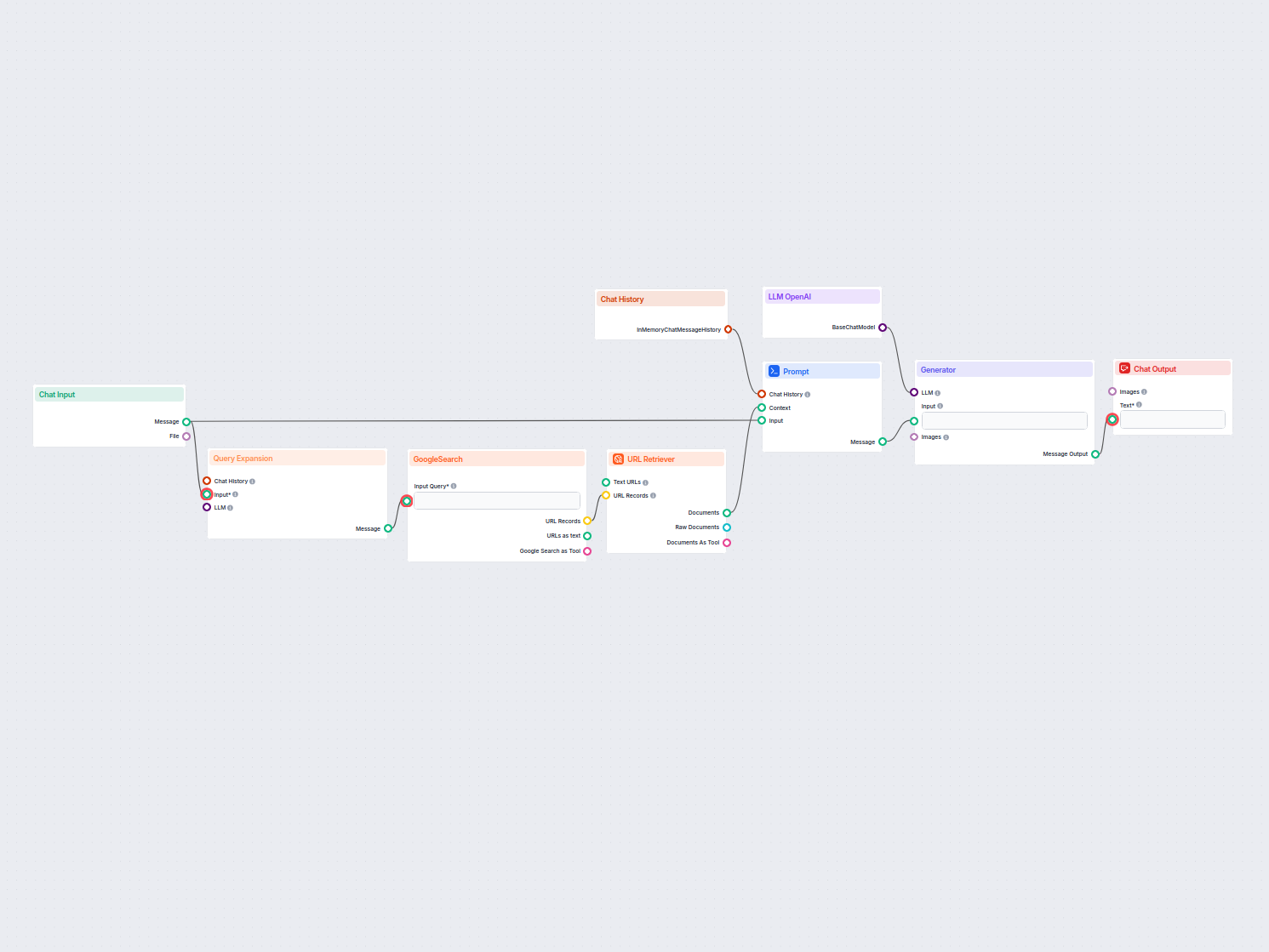
Un chatbot en tiempo real que utiliza la Búsqueda de Google restringida a tu propio dominio, recupera contenido web relevante y aprovecha el LLM de OpenAI para ...

Descubre si los chatbots de FlowHunt pueden detectar la URL de la página web desde la que un cliente inicia un chat, por qué esto no es nativo, cómo habilitar e...
Consentimiento de Cookies
Usamos cookies para mejorar tu experiencia de navegación y analizar nuestro tráfico. See our privacy policy.